Visual Studio IDE环境下利用模板创建和手动配置CUDA项目教程
目前版本的cuda是很方便的,它的一个安装里面包括了Toolkit`SDK`document`Nsight等等,而不用你自己去挨个安装,这样也避免了版本的不同步问题。
1 cuda5.5的下载地址,官方网站即可:
https://developer.nvidia.com/cuda-downloads 在里面选择你所对应的电脑版本即可。
2 VS2010这个没什么说的了,网上各种的免费资源,下载一个不需要钱的就行。
3 Cuda的安装:(win7版32bit)
安装cuda
3.1 cuda的安装文件

直接双击exe文件,弹出后,首先会监测一下你的运行环境,如果找不到Nividia对应的显卡设备,他会提示你是否要继续安装。这里面nvidia的显卡,最起码也是8800以上的,要不是无法编写CUDA的。千万不要电脑上面是intel或者AMD的显卡,却要编写cuda,除非你有钱买一个cuda-x86这个编译器。
3.2 弹出的对话框直接OK就行,这个是CUDA的一些安装文件,无所谓的:
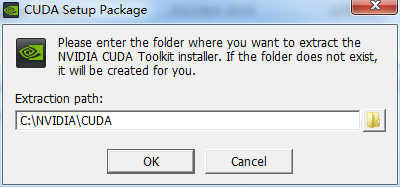
3.3 他会监测你的电脑是否支持cuda的搭建,等待就行
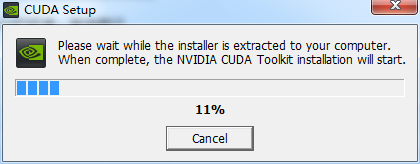
3.4 系统检查
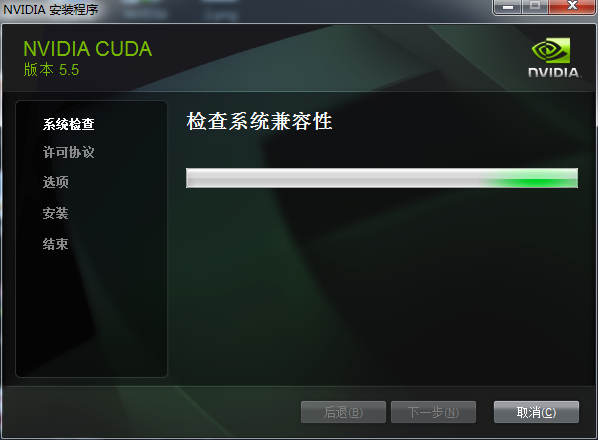
3.5 选择同意并继续
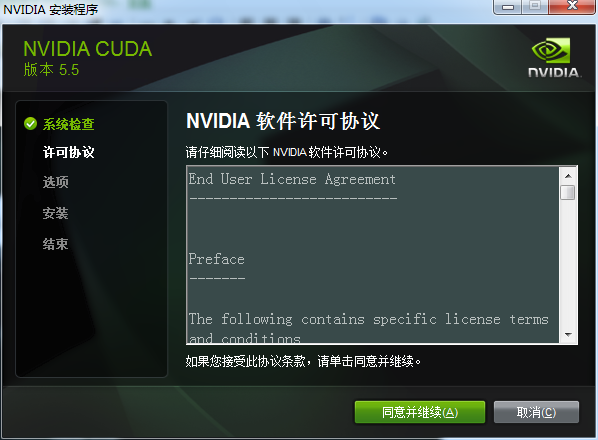
3.6 推荐先选择自定义安装
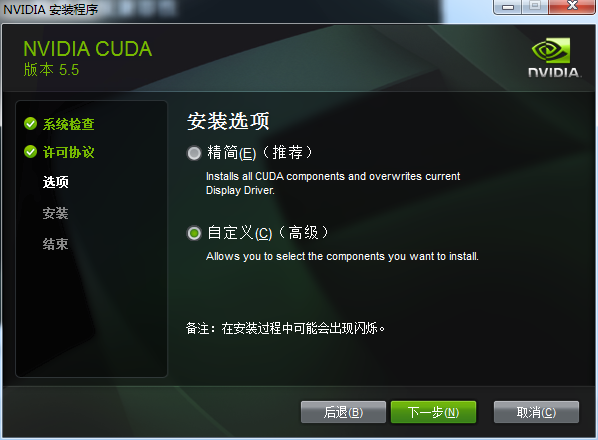
3.7 最主要的是cuda document\cuda Toolkit \cuda samples(SDK),Nsight\图形驱动程序,3D如果需要的话安装,不安装也无所谓。这里主要就是能看见都有什么,免得漏掉了,博主当初就因为选了精简安装,没安装上SDK。

3.7 安装的位置,推荐自己建三个好找的文件夹,不用他默认的路径,免得稍后配置环境变量麻烦。

博主的安装路径为:
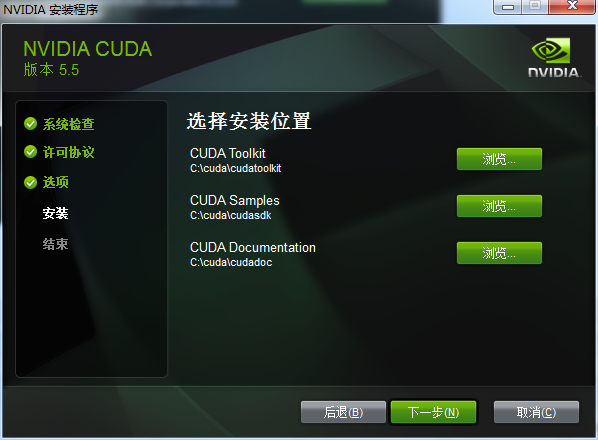
3.8 下一步安装就行了。
至此,cuda的安装就搞定了。
4 接下来配置cuda的环境变量,默认安装好后,他会自动帮你设置好2个环境变量,但是最好还自己添加下其他的几个,方便日后配置vs使用

上面的两个环境变量是cuda默认配置的,接下来添加
CUDA_BIN_PATH %CUDA_PATH%\bin
CUDA_LIB_PATH %CUDA_PATH%\lib\Win32
CUDA_SDK_BIN %CUDA_SDK_PATH%\bin\Win32
CUDA_SDK_LIB %CUDA_SDK_PATH%\common\lib\Win32
CUDA_SDK_PATH C:\cuda\cudasdk\common
添加完就行了
5 接下来是cuda的安装成功与否的监测了,这个步骤我们用到两个东西,这两个东西,都是cuda为我们准备好的。
deviceQuery.exe 和 bandwithTest.exe
首先启动cmd DOS命令窗口(博主的cuda安装到c:\cuda文件夹下)
默认进来的是c:\users\Admistrator\>路径,输入 cd .. 两次,来到c:目录下
输入dir 找到安装的cuda文件夹
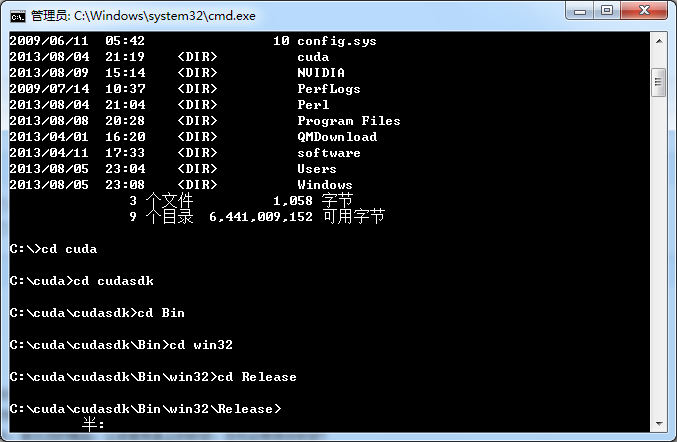
进入Release文件夹后,直接执行bandwithTest.exe
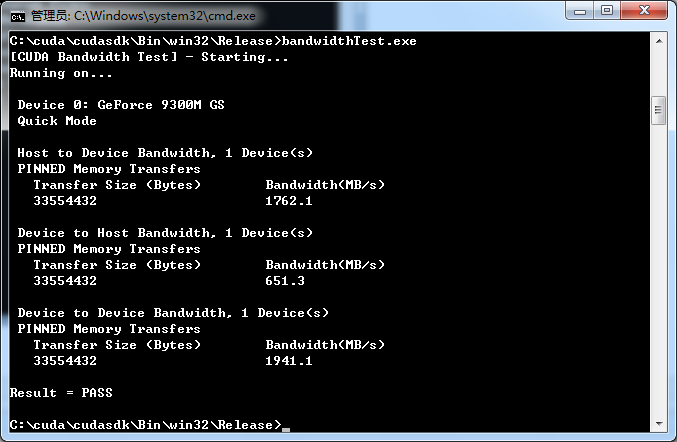
再执行deviceQuery.exe
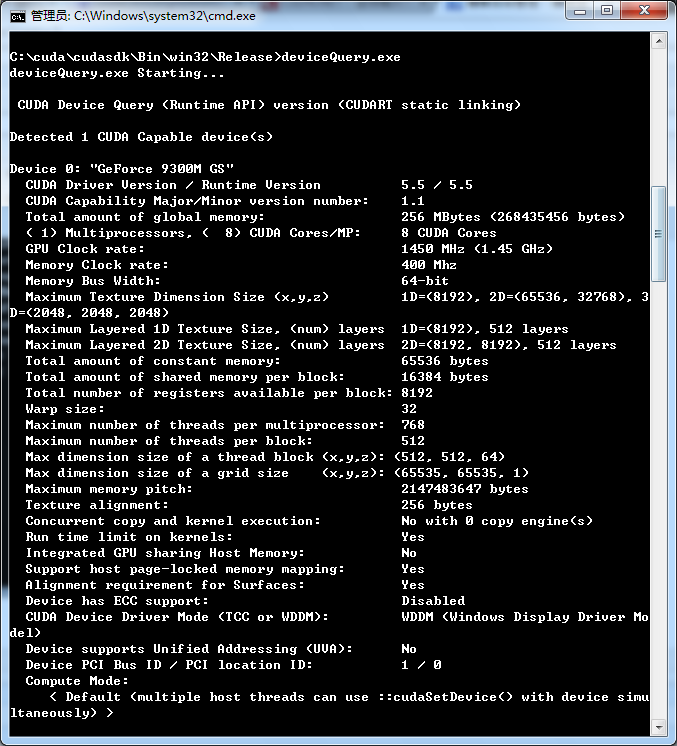

得到以上信息,因为我的显卡比较古老9300属于第一代的cuda显卡了。Rsult=PASS及说明,都通过了。如果Rsult=Fail 那不好意思,重新安装吧(或者是您的显卡真心不给力)。
关于VS项目测试(推荐)
打开VS,新建项目
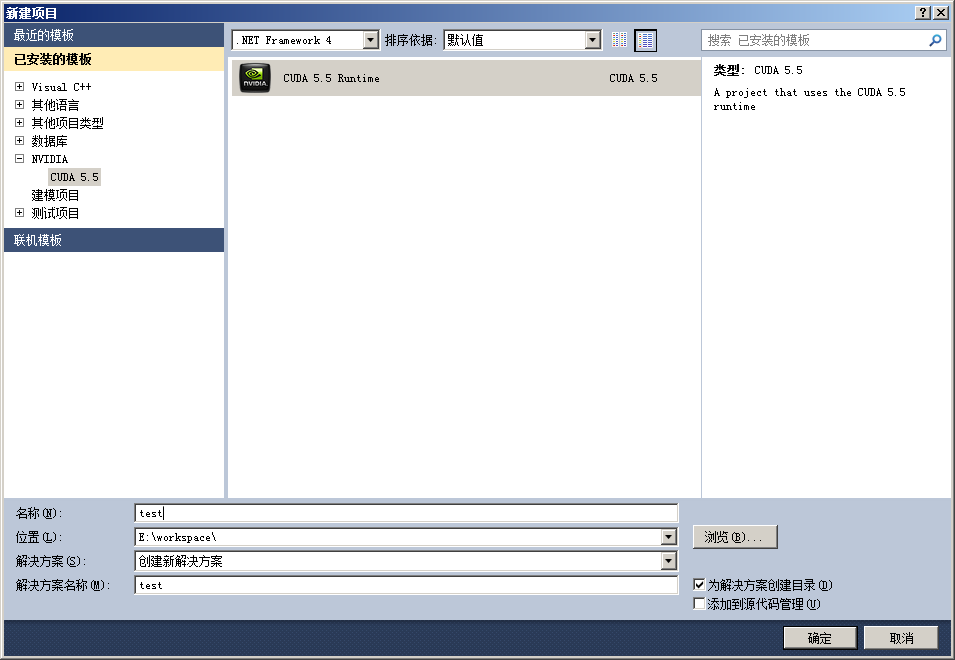
利用安装好的cuda向导,直接建立工程,里面会自动有一段kernel累加的代码:
#include "cuda_runtime.h"
#include "device_launch_parameters.h" #include <stdio.h> cudaError_t addWithCuda(int *c, const int *a, const int *b, unsigned int size); __global__ void addKernel(int *c, const int *a, const int *b)
{
int i = threadIdx.x;
c[i] = a[i] + b[i];
} int main()
{
const int arraySize = ;
const int a[arraySize] = { , , , , };
const int b[arraySize] = { , , , , };
int c[arraySize] = { }; // Add vectors in parallel.
cudaError_t cudaStatus = addWithCuda(c, a, b, arraySize);
if (cudaStatus != cudaSuccess) {
fprintf(stderr, "addWithCuda failed!");
return ;
} printf("{1,2,3,4,5} + {10,20,30,40,50} = {%d,%d,%d,%d,%d}\n",
c[], c[], c[], c[], c[]); // cudaDeviceReset must be called before exiting in order for profiling and
// tracing tools such as Nsight and Visual Profiler to show complete traces.
cudaStatus = cudaDeviceReset();
if (cudaStatus != cudaSuccess) {
fprintf(stderr, "cudaDeviceReset failed!");
return ;
}
getchar();
return ;
} // Helper function for using CUDA to add vectors in parallel.
cudaError_t addWithCuda(int *c, const int *a, const int *b, unsigned int size)
{
int *dev_a = ;
int *dev_b = ;
int *dev_c = ;
cudaError_t cudaStatus; // Choose which GPU to run on, change this on a multi-GPU system.
cudaStatus = cudaSetDevice();
if (cudaStatus != cudaSuccess) {
fprintf(stderr, "cudaSetDevice failed! Do you have a CUDA-capable GPU installed?");
goto Error;
} // Allocate GPU buffers for three vectors (two input, one output) .
cudaStatus = cudaMalloc((void**)&dev_c, size * sizeof(int));
if (cudaStatus != cudaSuccess) {
fprintf(stderr, "cudaMalloc failed!");
goto Error;
} cudaStatus = cudaMalloc((void**)&dev_a, size * sizeof(int));
if (cudaStatus != cudaSuccess) {
fprintf(stderr, "cudaMalloc failed!");
goto Error;
} cudaStatus = cudaMalloc((void**)&dev_b, size * sizeof(int));
if (cudaStatus != cudaSuccess) {
fprintf(stderr, "cudaMalloc failed!");
goto Error;
} // Copy input vectors from host memory to GPU buffers.
cudaStatus = cudaMemcpy(dev_a, a, size * sizeof(int), cudaMemcpyHostToDevice);
if (cudaStatus != cudaSuccess) {
fprintf(stderr, "cudaMemcpy failed!");
goto Error;
} cudaStatus = cudaMemcpy(dev_b, b, size * sizeof(int), cudaMemcpyHostToDevice);
if (cudaStatus != cudaSuccess) {
fprintf(stderr, "cudaMemcpy failed!");
goto Error;
} // Launch a kernel on the GPU with one thread for each element.
addKernel<<<, size>>>(dev_c, dev_a, dev_b); // Check for any errors launching the kernel
cudaStatus = cudaGetLastError();
if (cudaStatus != cudaSuccess) {
fprintf(stderr, "addKernel launch failed: %s\n", cudaGetErrorString(cudaStatus));
goto Error;
} // cudaDeviceSynchronize waits for the kernel to finish, and returns
// any errors encountered during the launch.
cudaStatus = cudaDeviceSynchronize();
if (cudaStatus != cudaSuccess) {
fprintf(stderr, "cudaDeviceSynchronize returned error code %d after launching addKernel!\n", cudaStatus);
goto Error;
} // Copy output vector from GPU buffer to host memory.
cudaStatus = cudaMemcpy(c, dev_c, size * sizeof(int), cudaMemcpyDeviceToHost);
if (cudaStatus != cudaSuccess) {
fprintf(stderr, "cudaMemcpy failed!");
goto Error;
} Error:
cudaFree(dev_c);
cudaFree(dev_a);
cudaFree(dev_b); return cudaStatus;
}
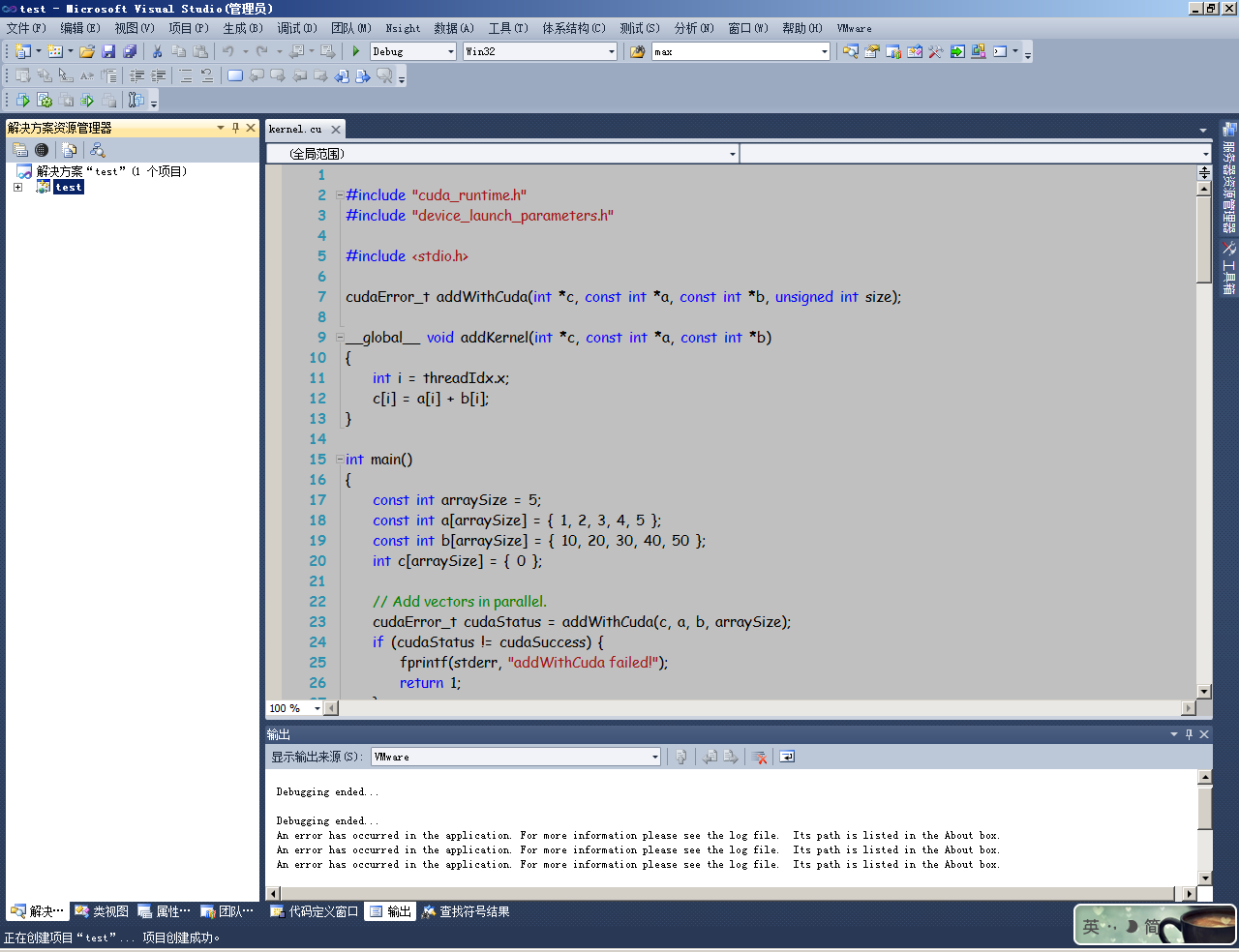
在main函数return之前加入getchar(),停止自动退出,以便观测效果

进入后,点击运行按钮,可能发生LINK错误(如果没有错误,跳过此段)
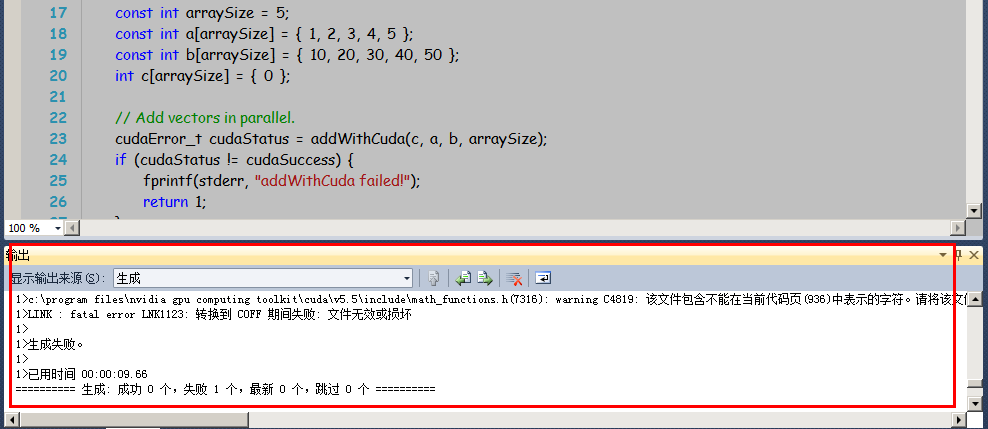
这时进入-》项目-》属性-》通用配置-》输入和输出-》嵌入清单 ---- 修改成否,原来可能为“是”
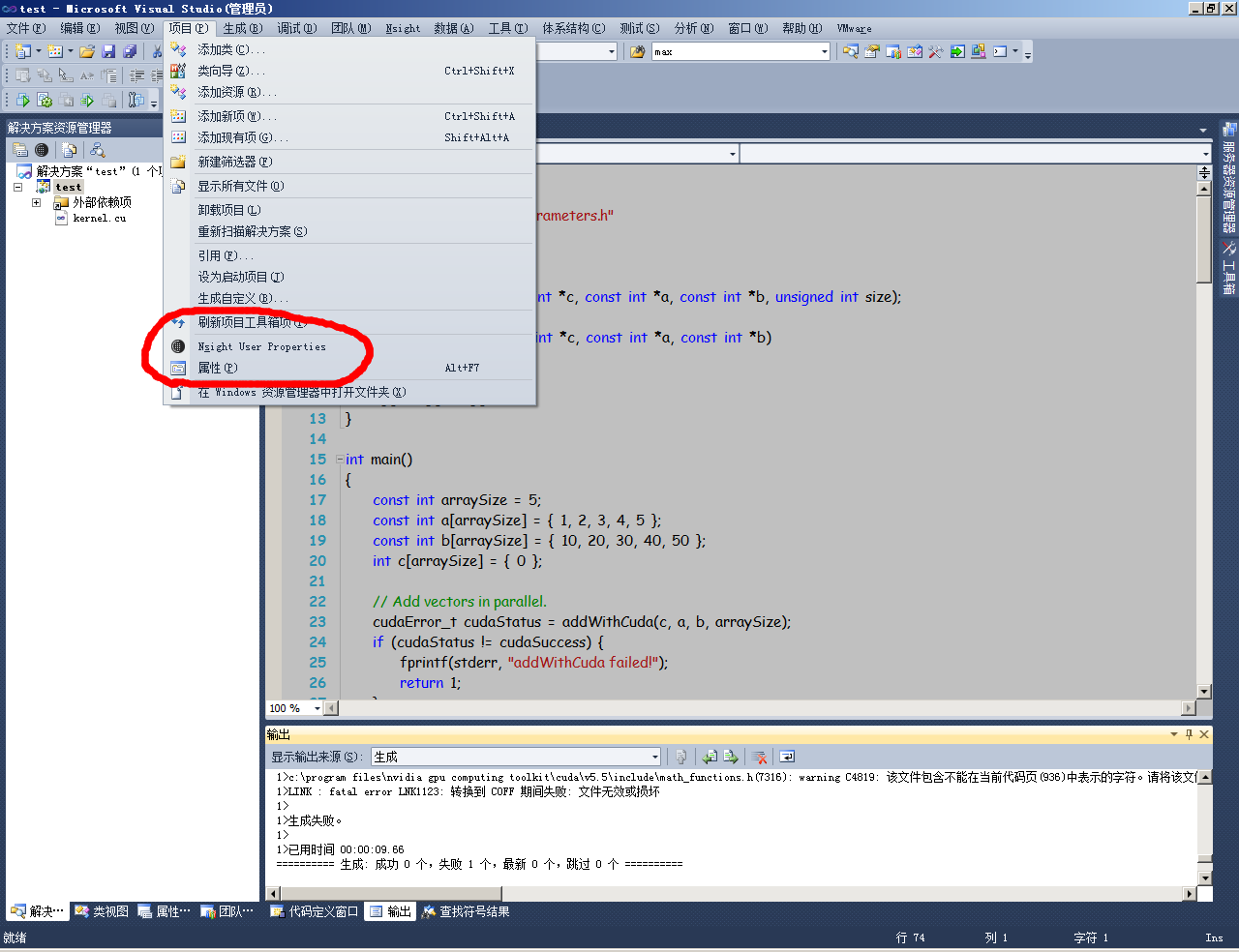
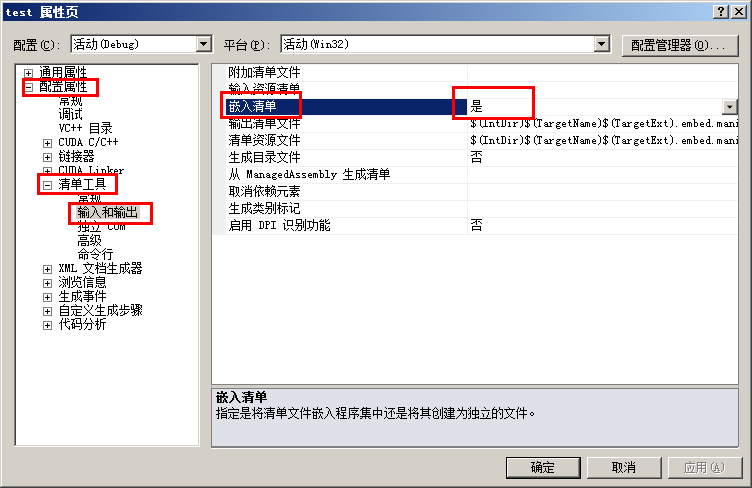
再次编译,成功运行后,会显示下面的结果
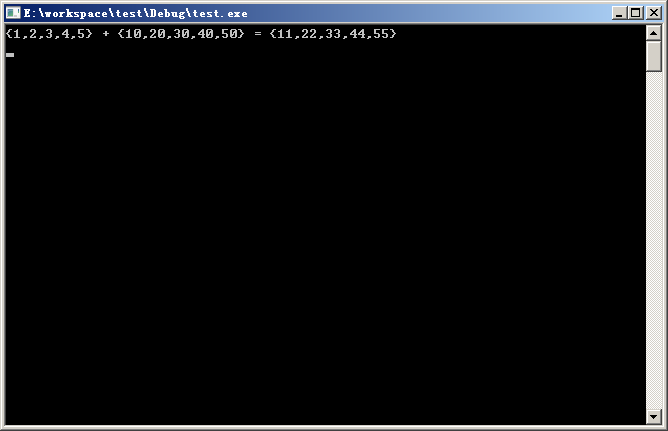
恭喜,cuda已经在您的机器上安装成功了。
如果是新手,推荐这样新建工程后,在里面修改代码成为自己的工程,配置属性不会出错。
如果想要自己手动配置也可以参考下面的例子。
手动配置VS项目(不推荐)
最后就是VS的配置了(这个是自己手动配置的,有时候容易出现问题,不是很推荐,建议用上面的方法建立项目进行测试)
5.1 启动VS2010
5.2 新建一个win32的控制台工程,空的。
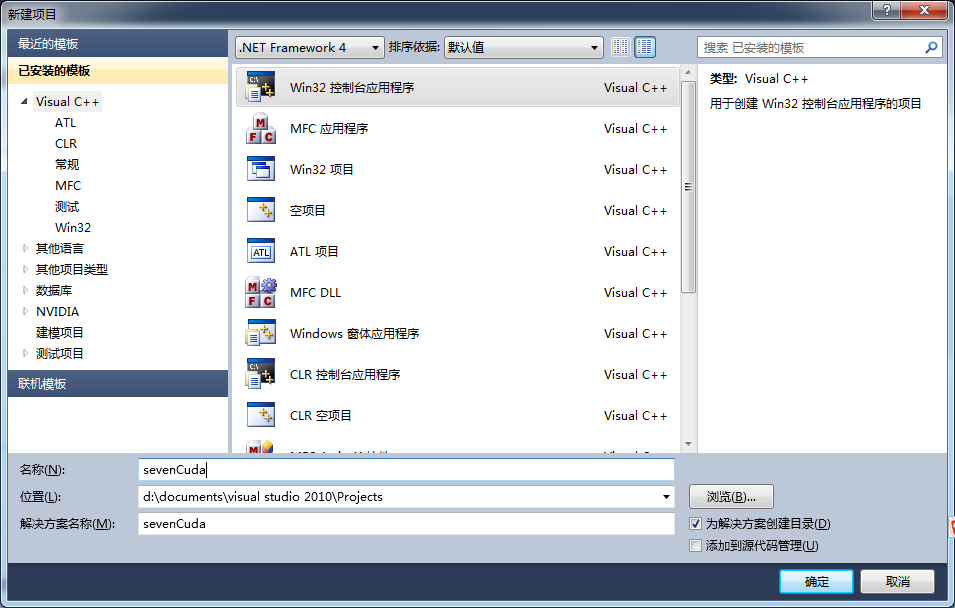
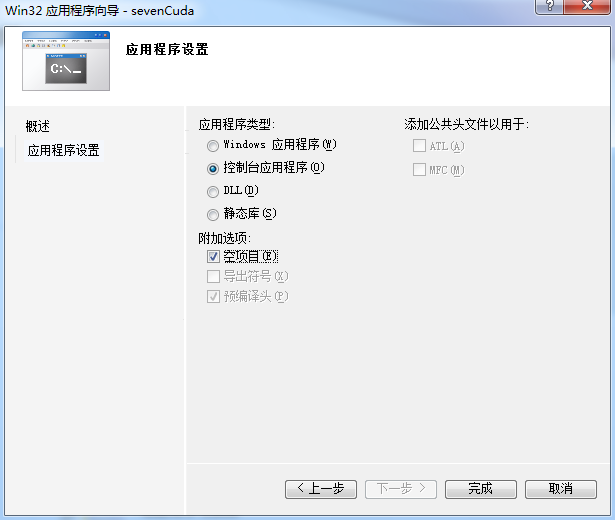
5.3 右键源文件文件夹->新建项->选择cuda c/c++->新建一个以.cu结尾的文件
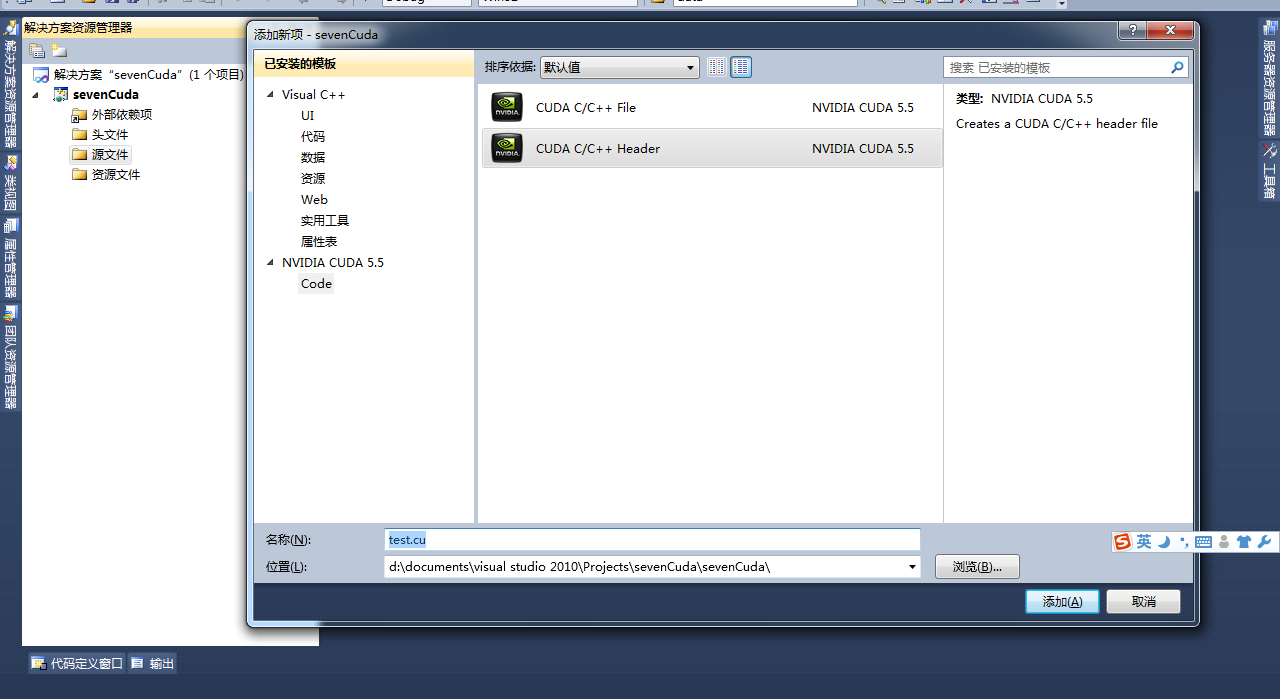
5.4 右键工程-》生成自定义-》选择cuda生成
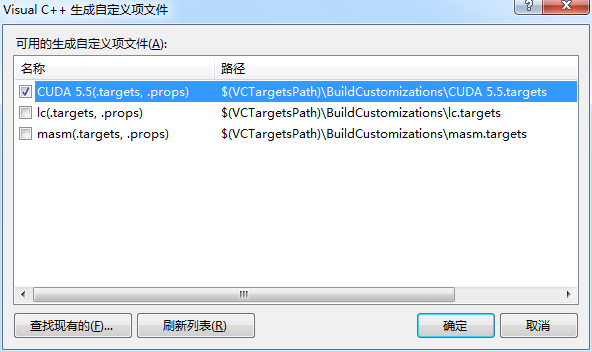
5.5 右键test.cu-》属性-》选择cuda c/c++编译器
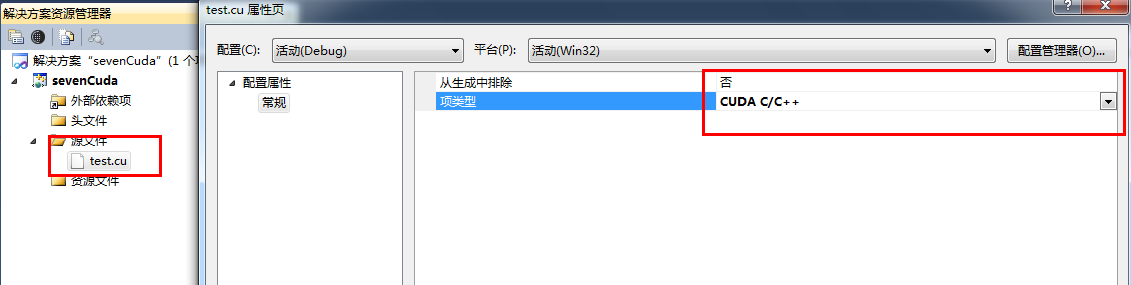
5.6 右键工程-》属性-》链接器-》常规-》附加库目录-》添加目录 $(CUDA_PATH_V5_5)\lib\$(Platform);
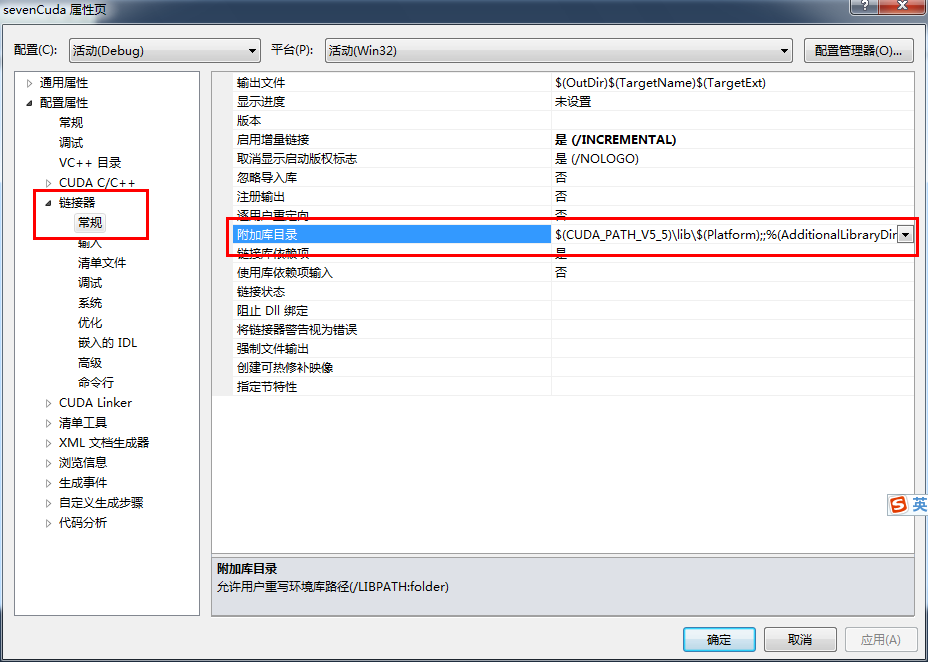
5.7 在链接器-》输入中添加 cudart.lib
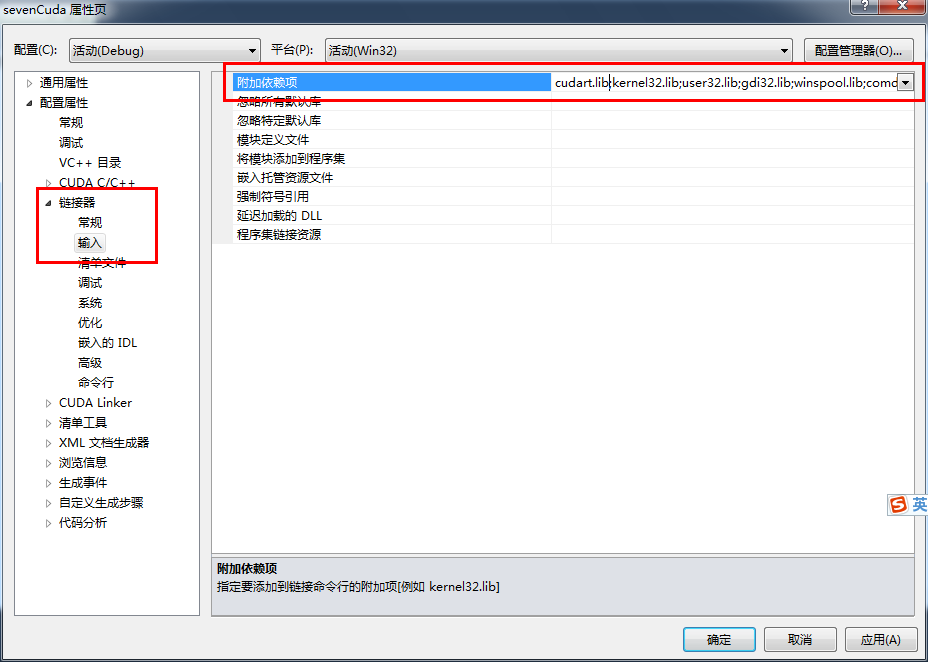
5.8 在工具-》选项-》文本编辑器-》文件扩展名-》添加cu \cuh两个文件扩展名
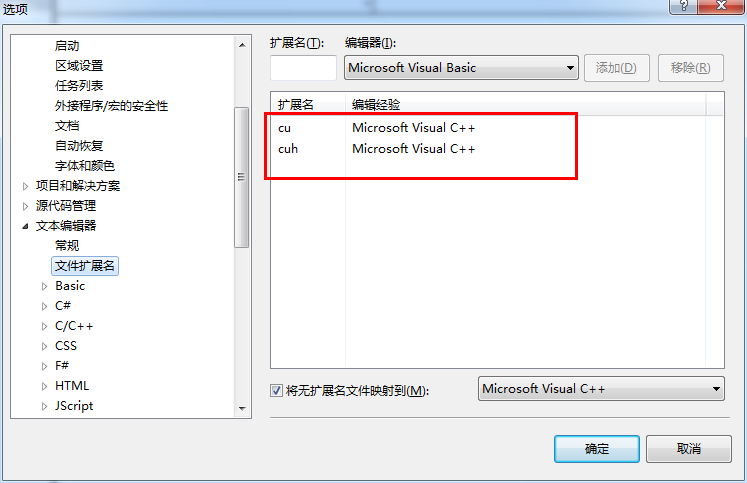
至此,编译环境的相关搭建就完成了。
下面提供了一段test.cu的代码,供测试使用:
#include <stdio.h>
#include <stdlib.h>
#include <cuda_runtime.h> #define DATA_SIZE 1024
#define checkCudaErrors(err) __checkCudaErrors (err, __FILE__, __LINE__)
#define getLastCudaError(msg) __getLastCudaError (msg, __FILE__, __LINE__) int data[DATA_SIZE]; ////////////////////////////////////////////////////////////////////////////////
// These are CUDA Helper functions // This will output the proper CUDA error strings in the event that a CUDA host call returns an error inline void __checkCudaErrors(cudaError err, const char *file, const int line )
{
if(cudaSuccess != err)
{
fprintf(stderr, "%s(%i) : CUDA Runtime API error %d: %s.\n",file, line, (int)err, cudaGetErrorString( err ) );
return ;
}
} // This will output the proper error string when calling cudaGetLastError inline void __getLastCudaError(const char *errorMessage, const char *file, const int line )
{
cudaError_t err = cudaGetLastError();
if (cudaSuccess != err)
{
fprintf(stderr, "%s(%i) : getLastCudaError() CUDA error : %s : (%d) %s.\n",
file, line, errorMessage, (int)err, cudaGetErrorString( err ) );
return ;
}
} // end of CUDA Helper Functions __global__ static void sumOfSquares(int *num, int * result){
int sum=;
int i;
for(i=;i<DATA_SIZE;i++) {
sum += num[i]*num[i];
}
*result = sum;
}
void GenerateNumbers(int *number, int size){
for(int i = ; i < size; i++) {
number[i] = rand() % ;
printf("number[%d] is %d\n",i,number[i]);
}} int main(){ cudaSetDevice();
cudaDeviceSynchronize();
cudaThreadSynchronize(); GenerateNumbers(data, DATA_SIZE); int * gpudata, * result;
int sum; checkCudaErrors( cudaMalloc((void**) &gpudata, sizeof(int)*DATA_SIZE));
checkCudaErrors(cudaMalloc((void**) &result, sizeof(int)));
checkCudaErrors(cudaMemcpy(gpudata, data, sizeof(int)*DATA_SIZE,cudaMemcpyHostToDevice)); sumOfSquares<<<, , >>>(gpudata, result); checkCudaErrors(cudaMemcpy(&sum, result, sizeof(int), cudaMemcpyDeviceToHost)); cudaFree(gpudata);
cudaFree(result); printf("-----------sum: %d\n",sum); sum = ;
for(int i = ; i < DATA_SIZE; i++) {
sum += data[i] * data[i];
}
printf("sum (CPU): %d\n", sum); getchar();
return ;
}
原文链接:
手把手教你cuda5.5与VS2010的编译环境搭建
Visual Studio IDE环境下利用模板创建和手动配置CUDA项目教程的更多相关文章
- Visual Studio 2013环境下操作vc6/vc7/vc8等低版本平台项目【编译|生成|调试】
现代化的开发环境,微软一直在推出更新换代,我们所处的技术环境在日新月异的变化:不过在中国多数人们一边疲惫的追赶着时代的步伐,一边坚守着自己所获悉所掌握的那些紧吧吧的知本.对技术工具的掌握并非他们所想要 ...
- MariaDB + Visual Studio 2017 环境下的 ODBC 入门开发
参考: Easysoft公司提供的ODBC教程 微软提供的ODBC文档 环境: Windows 10 x64 1803 MariaDB TX 10.2.14 x64 MariaDB ODBC Conn ...
- (转)在SQL Server 2016,Visual Studio 2017环境下,连接数据库屡屡失败,在connectionString上出的问题
适用情景: 1,ServerVersion出了问题,“SqlCnt.ServerVersion”引发了类型“System.InvalidOperationException”的异常 2,在String ...
- 安装Visual Studio Scrum 1.0过程模板
近几年里,Scrum变成了相当流行的软件开发方法学.因为它轻量.可迭代且快速等优点,以致于在敏捷开发中极受欢迎.微软甚至将TFS2010自带的MSF Agile5.0过程模板做得像Scrum,开发者们 ...
- WIN7环境下CUDA7.5的安装、配置和测试(Visual Studio 2010)
以下基于"WIN7(64位)+Visual Studio 2010+CUDA7.5". 系统:WIN7,64位 开发平台:Visual Studio 2010 显卡:NVIDIA ...
- OpenCV2.4.9 & Visual Studio 2010 环境配置篇
1. 准备工作 1.1. 安装 Visual Studio 2010, 需要安装 VC++ 相关功能.具体可求助度娘. 1.2. 下载 OpenCV 2.4.9 For Windows:https:/ ...
- Qt5 FOR WINCE7, Visual Studio 2008环境的搭建
Qt5 FOR WINCE7, Visual Studio 2008环境的搭建 Qt5发布时,试过配置Qt5 for wince的环境,原因是暂时不支持WINCE.前几天意外发现官方博客说明已经开始支 ...
- 在 C 代码中嵌入 Python 语句或使用 Python 模块 (Visual Studio 2013 环境设置)
1) 新建一个 内嵌 Python 语句的 C 代码, // This is a test for check insert the Python statements or module in C. ...
- 从头开始学eShopOnContainers——Visual Studio 2017环境配置
一.安装和配置Docker环境 1.安装Docker CE for Windows 从官方网站下载并安装,https://docs.docker.com/docker-for-windows/inst ...
随机推荐
- 如何实现一个简单的MVVM框架
接触过web开发的同学想必都接触过MVVM,业界著名的MVVM框架就有AngelaJS.今天闲来无事,决定自己实现一个简单的MVVM框架玩一玩.所谓简单,就是仅仅实现一个骨架,仅表其意,不摹其形. 分 ...
- 阿冰教你一步一步做Android新闻客户端(二)两种异步线程加载图片的方法
哈哈哈抱着没人看的心态随便写,直接上代码,各位看官看注释 一种Thread 一种AsyncTask 先不说用框架 public class ImageLoader { private ImageVi ...
- 牛客网Java刷题知识点之ArrayList 、LinkedList 、Vector 的底层实现和区别
不多说,直接上干货! 这篇我是从整体出发去写的. 牛客网Java刷题知识点之Java 集合框架的构成.集合框架中的迭代器Iterator.集合框架中的集合接口Collection(List和Set). ...
- linus系统下使用hexo搭建个人博客
最近在搭建自己的个人网站,准备在上面内置一个博客模块,把之前或者以后杂七杂八的总结都放里边. 大致查了一下在WordPress和Hexo间选用了Hexo,体量较小一点. 先贴上Hexo的官方文档:He ...
- 解决引入外部文件(图片、js等)出现 403 net::ERR_ABORTED 的问题
页面中引入外网的链接资源,会产生一个新的http请求.为了安全(URL里可能包含用户信息),浏览器一般都会给这写请求头加上表示来源的referrer 字段. 所以,此时我们需要隐藏外部链接中的refe ...
- word 摘要
word 使用心得 定义快捷键 Tools -> Customize keyboard 自定义快捷键 cmd + L, 左对齐; cmd + R, 右对齐; cmd + E, 居中对齐 cmd ...
- Html5的localStorage与sessionStorage五种循序渐进的使用方法
需求:本地记录用户上次输入的内容 使用关键技术:localStorage 第一步:使用jQuery的普通写法 1.JS代码 // 获取window的localStorage对象 var localS ...
- 关于easyui 窗口位置的调整
(一)easyui 默认的窗口位置 浏览器中间 (二)可直接在style里进行更改 <div id="news_dialog" class="easyui-wind ...
- iDempiere 使用指南 windows下eclipse开发环境配置及打包下载
Created by 蓝色布鲁斯,QQ32876341,blog http://www.cnblogs.com/zzyan/ iDempiere官方中文wiki主页 http://wiki.idemp ...
- 菜鸟学习Spring——SpringMVC注解版前台向后台传值的两种方式
一.概述. 在很多企业的开法中常常用到SpringMVC+Spring+Hibernate(mybatis)这样的架构,SpringMVC相当于Struts是页面到Contorller直接的交互的框架 ...
